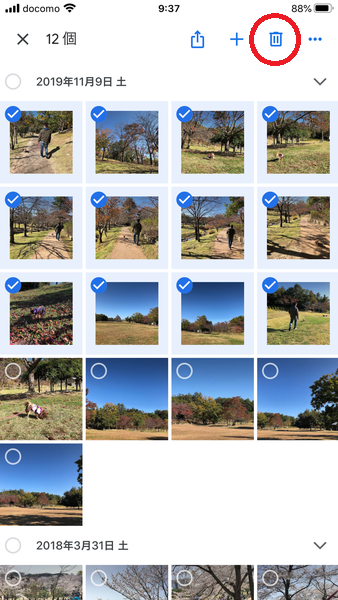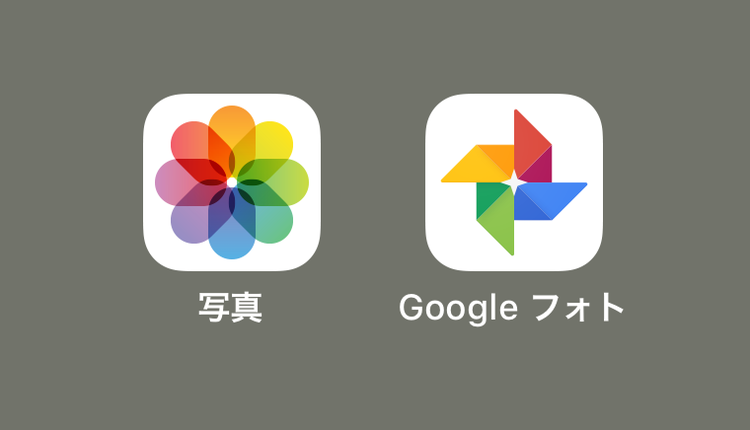iPhoneで写真を保存するとストレージを圧迫してきます。ストレージ容量を節約するためのGoogleフォトを使った空き容量を増やす方法をお伝えします。
Googleフォト 写真はクラウド上に保存される
iPhoneにGoogleフォトをインストールして設定しておくと、iPhoneに保存された写真はGoogleフォト起動時に自動的にクラウド上に保存(同期)されます。
この時点ではiPhoneストレージにも写真が保存されている状態です。この写真を削除することでiPhoneストレージの空き容量を増やすことができます。
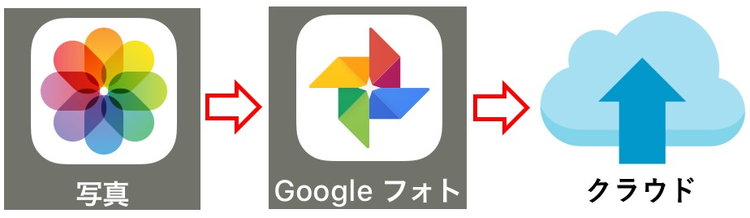
GoogleフォトでiPhoneストレージの空き容量を増やす
写真をクラウド上に残したうえで、iPhoneストレージの写真のみを削除します。
↓Googleフォトアプリを起動して左上のアイコンをタップします。
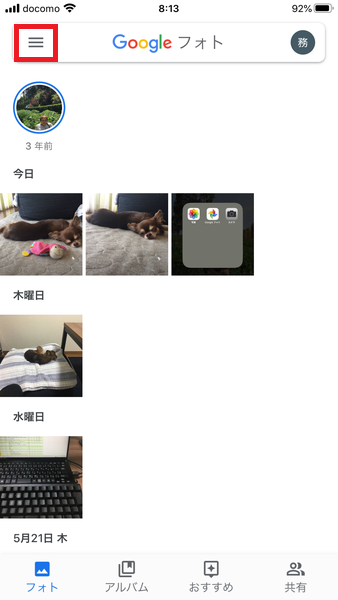
↓メニューが表示されたら「空き容量を増やす」をタップします。
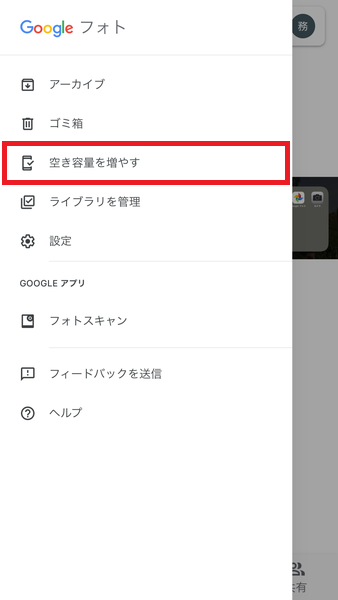
↓「空き容量を増やすため、デバイスから○個のファイルを削除しますか?」と表示されるので「削除(○個)」をタップします。
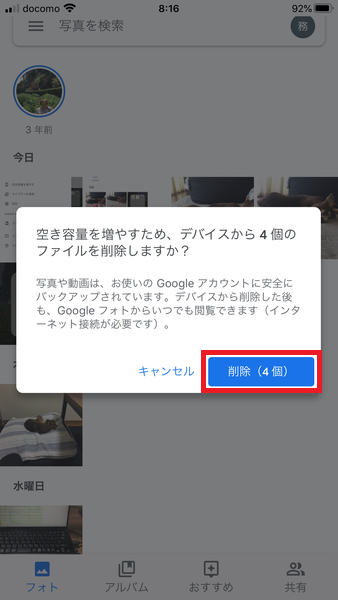
↓「”Googleフォト”に○枚の写真の削除を許可しますか?」と表示されるので「削除」をタップします。
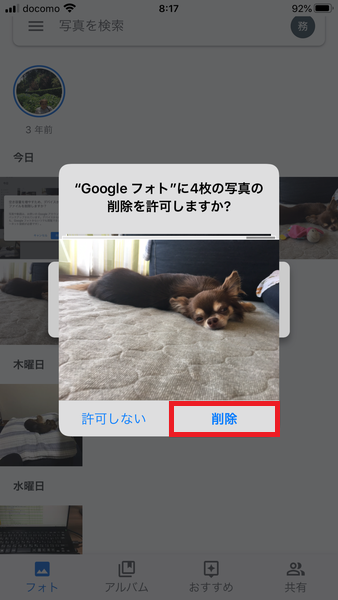
↓「空き容量を増やす処理を完了してください」と表示されたら「完了」をタップします。
これで写真がゴミ箱に入った状態になりました。30日後にiPhoneから完全に削除されます。また30日以内なら元に戻すことも可能です。
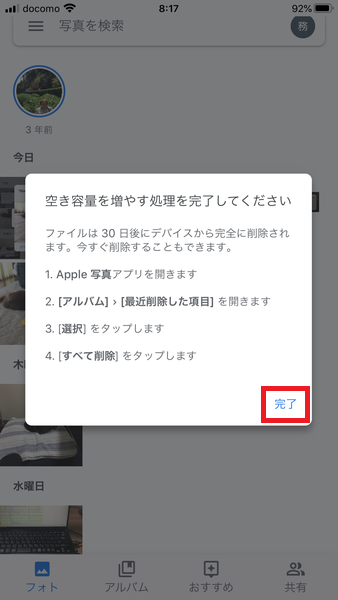
写真アプリでiPhoneから写真を 完全に 削除する
Googleフォトアプリで「空き容量を増やす」操作をしただけでは、iPhoneから完全に削除されずゴミ箱に入ったような状態です。この状態ではまだiPhoneストレージの空き容量は増えていません。30日後に完全に削除された時点で空き容量が増えることになります。
今すぐに空き容量を増やしたい場合は写真アプリでiPhoneから写真を完全に削除します。
↓写真アプリを起動して「アルバム」の画面をスクロールすると「最近削除した項目」があります。タップしてください。
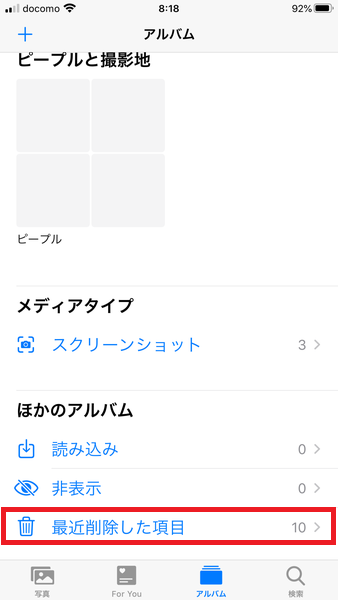
↓「最近削除した項目」の画面右上の「選択」をタップします。
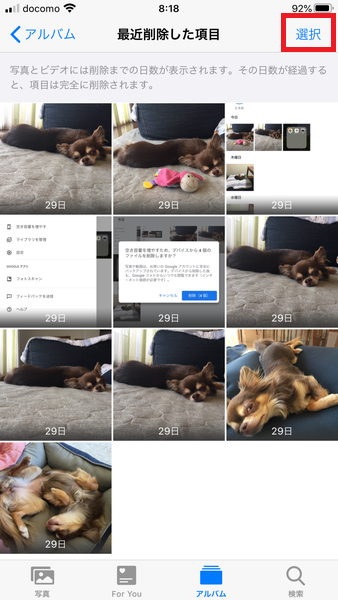
↓画面左下の「すべて削除」をタップします。

↓「○枚の写真を削除」と表示されるのでタップします。この操作以降は写真をもとに戻すことはできませんので注意のうえタップしてください。
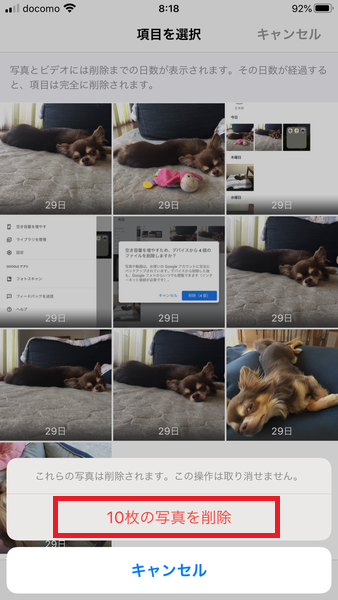
↓これでiPhoneストレージから写真が完全に削除されて空き容量が増えました。

【注意】Googleフォトからは削除しない
下の画像はiPhoneのGoogleフォトアプリを起動している画面です。左が写真を表示している画面、右がアルバムで複数の写真を選択している画面です。
Googleフォトアプリで赤丸で囲んだゴミ箱マークをタップして写真を削除すると、クラウド上から写真が削除されてしまいますので注意してください。